No products in the cart.
Tin Tức
Cách khắc phục lỗi Functional Problem Detected trên máy photocopy Ricoh
MỤC LỤC
Trong quá trình sử dụng máy photocopy Ricoh, không ít người dùng gặp phải thông báo “Functional Problem Detected – Press [Restart]…” khiến thiết bị ngưng hoạt động đột ngột. Đây là một lỗi chức năng phổ biến trên các dòng máy Ricoh như 4000, 5000, 4001, 5001,… Nếu không hiểu rõ nguyên nhân và cách xử lý, lỗi này có thể gây gián đoạn công việc. Bài viết dưới đây sẽ giúp bạn nhận diện nguyên nhân, kiểm tra mã lỗi SC ẩn và hướng dẫn cách khắc phục lỗi Functional Problem Detected Ricoh một cách chi tiết, dễ hiểu.
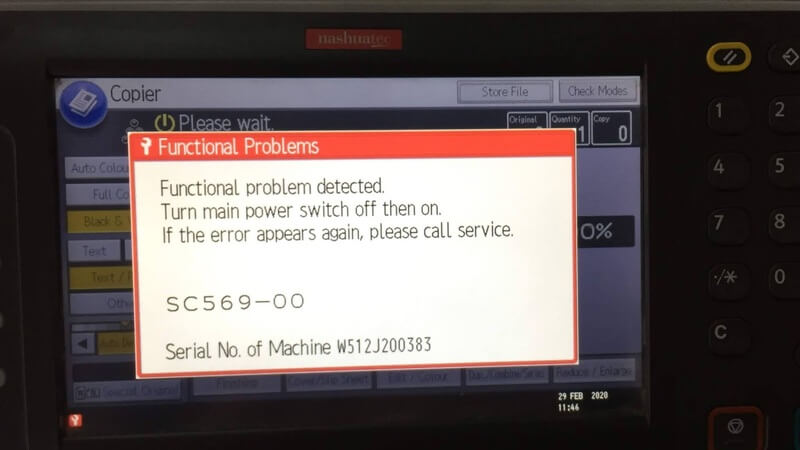
Nguyên nhân gây ra lỗi Functional Problem Detected trên máy photocopy Ricoh
Lỗi Functional Problem Detected là một trong các lỗi máy photo thường gặp xảy ra trên các dòng máy Ricoh như 4000/5000/4001/5001/4002/5002. Khi màn hình hiển thị thông báo “Restart Functional problem detected – Press [Restart] after the current process – Repeat settings after the machine has restarted”, có nghĩa là máy đã phát hiện một sự cố chức năng nghiêm trọng và yêu cầu người dùng khởi động lại thiết bị.
Các nguyên nhân chính gây ra lỗi này gồm:
- Máy phát hiện lỗi SC ẩn (Service Code): Đây là loại lỗi hệ thống không hiển thị trực tiếp trên màn hình mà chỉ có thể kiểm tra thông qua chế độ kỹ thuật (SP Mode). Khi lỗi SC ẩn xuất hiện, máy sẽ ngừng hoạt động để tránh gây hư hỏng thêm và yêu cầu khởi động lại.
- Sự cố kỹ thuật trong quá trình xử lý hoặc vận hành: Có thể xuất phát từ các bộ phận như: cụm sấy, bo nguồn, bộ phận điều khiển nhiệt độ, motor điều khiển giấy, v.v. Khi một trong các linh kiện này hoạt động không ổn định hoặc vượt quá ngưỡng an toàn, hệ thống sẽ kích hoạt cảnh báo và yêu cầu dừng máy.
- Cấu hình hệ thống cài đặt mặc định tự động khởi động lại: Một số thiết bị được cài đặt chế độ Auto Reboot để tự động khởi động lại khi gặp lỗi. Tuy nhiên, trong nhiều trường hợp, điều này khiến lỗi lặp lại nhiều lần mà không rõ nguyên nhân.
- Không xác định lỗi kịp thời và khắc phục triệt để: Khi người dùng không kiểm tra đúng mã lỗi SC ẩn (ví dụ SC569, SC350…), lỗi sẽ tiếp tục xảy ra mỗi khi khởi động máy. Điều này khiến máy rơi vào trạng thái vòng lặp báo lỗi – khởi động lại.
Cách khắc phục lỗi Functional Problem Detected trên máy photocopy Ricoh
Khi máy photocopy Ricoh hiển thị lỗi “Functional Problem Detected – Press [Restart] after the current process”, bạn có thể xử lý theo các bước sau:
Bước 1: Xác định mã lỗi SC ẩn gây ra sự cố
Máy không hiển thị lỗi cụ thể mà chỉ báo cần khởi động lại. Để biết nguyên nhân gốc, cần truy cập SP mode và kiểm tra lỗi SC ẩn:
- Nhấn nút Clear Mode (màu vàng)
- Nhấn dãy phím số 1 – 0 – 7
- Nhấn giữ nút Clear/Stop (màu đỏ) đến khi màn hình hiển thị SP Mode
- Chọn Copy SP
- Nhập mã 5 9 9 0 4 → nhấn # → chọn Execute
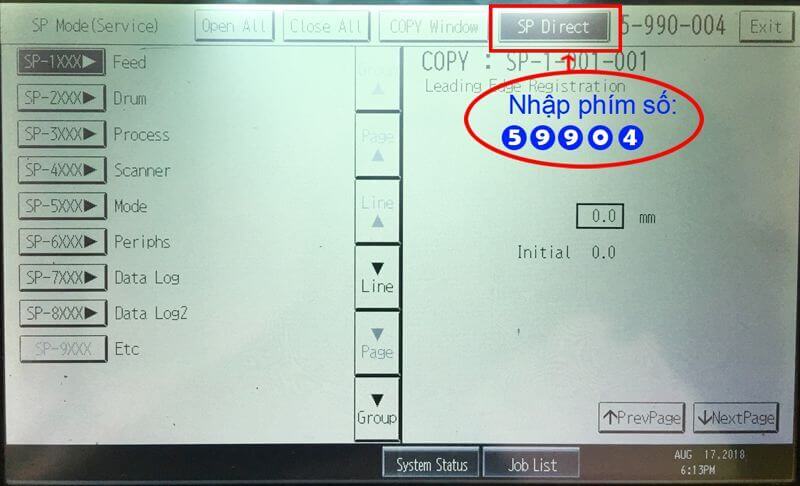
- Chọn Single Face để xem lỗi SC ẩn mới nhất
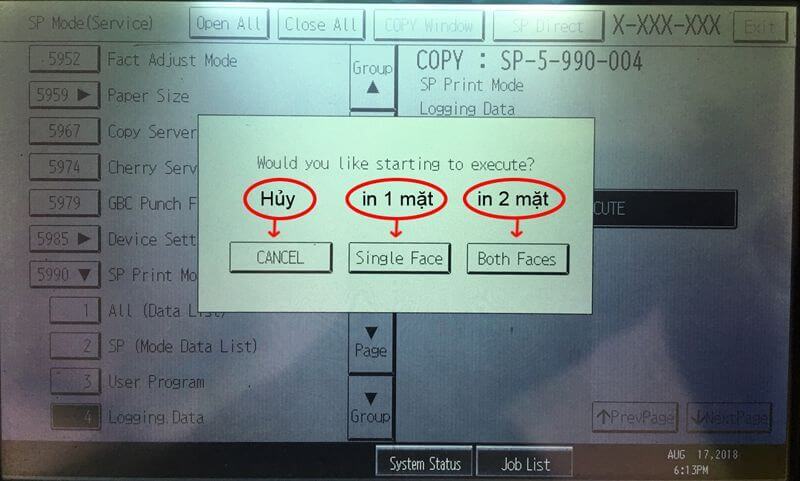
Nếu muốn in danh sách tất cả lỗi SC đã lưu: nhập 5 9 9 0 1
Ví dụ: máy báo lỗi SC569 → cần xử lý lỗi liên quan đến bộ phận sấy hoặc nguồn.
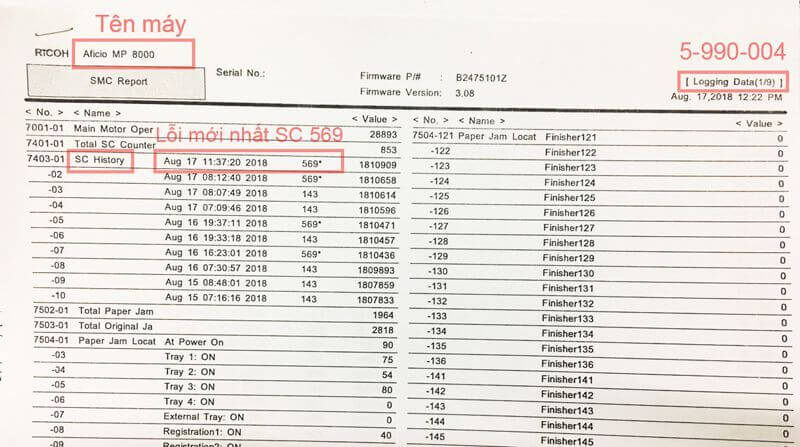
Bước 2: Xử lý lỗi SC vừa phát hiện
Sau khi xác định được mã lỗi cụ thể (ví dụ SC350, SC569, SC552…), bạn tra mã lỗi tương ứng và tiến hành sửa chữa hoặc thay thế linh kiện (nếu cần).
Nếu bạn không có chuyên môn kỹ thuật, nên liên hệ kỹ thuật viên chuyên nghiệp để tránh hư hỏng thêm.
Bước 3: Cấu hình bật/tắt tính năng tự động khởi động lại (Auto Reboot)
Nếu bạn không muốn máy tự động reset khi gặp lỗi, hãy làm như sau:
- Vào lại SP Mode theo các bước:
- Nhấn Clear Mode → 1 – 0 – 7 → giữ Clear/Stop
- Chọn Copy SP
- Nhập mã 5875 1
- Thiết lập:
- 0: Bật Auto Reboot (máy sẽ tự khởi động lại khi có lỗi)
- 1: Tắt Auto Reboot (máy sẽ giữ nguyên trạng thái lỗi để người dùng xử lý)
Trên đây là những thông tin chi tiết về lỗi Functional Problem Detected Ricoh từ Photocopy Thuận Nhân, bao gồm nguyên nhân, cách kiểm tra mã lỗi SC ẩn và các bước xử lý hiệu quả. Việc nắm rõ quy trình khắc phục sẽ giúp bạn chủ động hơn trong quá trình sử dụng, hạn chế gián đoạn công việc. Tuy nhiên, nếu bạn không am hiểu kỹ thuật, tốt nhất nên liên hệ đơn vị sửa chữa uy tín để tránh làm hỏng linh kiện.
Nếu Quý khách đang tìm kiếm một dịch vụ thuê máy photocopy giá rẻ, chất lượng cao với các model đời mới – độ mới lên đến 99%, thì Photocopy Thuận Nhân chính là sự lựa chọn lý tưởng. Chúng tôi không chỉ cung cấp thiết bị hiện đại từ các thương hiệu uy tín, mà còn cam kết:
- Dịch vụ chuyên nghiệp – uy tín
- Đội ngũ kỹ thuật viên túc trực 24/7, luôn sẵn sàng tiếp nhận và xử lý mọi phản hồi nhanh chóng
- Tư vấn tận tâm – hỗ trợ nhiệt tình trong suốt quá trình sử dụng
Photocopy Thuận Nhân – Không chỉ là dịch vụ, mà là người đồng hành cùng hiệu quả vận hành của bạn.
Liên hệ ngay hôm nay qua số điện thoại: 0979442296 – 0901237770 để được tư vấn và nhận báo giá ưu đãi!

